
 Cet article est extrait du livre Bien gérer son entreprise avec Dolibarr écrit par Romain Deschamps [voir Annexe Installation et mise à jour de modules additionnels].
Cet article est extrait du livre Bien gérer son entreprise avec Dolibarr écrit par Romain Deschamps [voir Annexe Installation et mise à jour de modules additionnels].
- ×
- Accueil
- E-librairie
- Actualités
-
Développement et ingénierie
- ×
-
Langages et programmation
- ×
- Lua : un langage de script puissant
- Développement d'interfaces graphiques
- Qt : une bibliothèque dédiée au dévelopement multiplate-forme
- Codename One : Du développement mobile multiplate-forme en Java
- Go : la simplicité au service du long terme
- Réalité virtuelle, réalité augmentée, quel usage pour les entreprises ?
- Go, un langage adapté aux besoins actuels
- Développer des jeux mobiles en Lua avec Corona SDK
- Créer des interfaces graphiques en Lua avec wxWidgets
- Entretien avec David Faure, directeur général de KDAB France, sur Qt et son développement
- Développer en Qt : le choix du multiplate-forme
- Calculs formels et numériques
- Programmation graphique et prototypage
-
Programmation 3D et développement de jeux vidéo
- ×
- De la 3D dans vos pages web
- Unity ou la démocratisation du jeu vidéo
- Modéliser sous Unity avec ProBuilder
- Qu’est-ce que la réalité augmentée et la réalité virtuelle?
- OBJ, X3D, COLLADA, glTF : quel format 3D pour quelle finalité ?
- Godot Engine : un moteur de jeu puissant, intuitif et libre
- Infographie 3D : qu'est-ce que le rendu ?
- "Un débutant peut rapidement être capable de développer un petit jeu complet"
-
Bases de données
- ×
- Géomatique
- Neo4j : Une autre façon de manipuler les données
- PostgreSQL : Robuste, performant, stable et open-source
- Du GED au NoSQL : Quelles solutions aujourd’hui pour la gestion documentaire ?
- Rationnelle ou non rationnelle ?
- "Les bases graphes, c'est comme prendre votre tableau blanc et le mettre directement dans votre base de données"
- "PostgreSQL ne fait pas tout, mais il s'adapte facilement à vos besoins et à votre contexte métier"
- 3e édition du livre PostgreSQL - Architecture et notions avancées
-
Alternatives informatiques
- ×
-
Graphisme / communication
- ×
- Krita, un logiciel de peinture numérique professionnel
- Blender 2.8 : Les nouveautés
- Faites vos mises en page avec Scribus !
- Raccourcis clavier les plus courants avec Inkscape
- QGIS, Inkscape et Adobe Illustrator : Quel logiciel choisir pour vos projets cartographiques ?
- Avec quels outils réaliser une carte thématique ?
- Créer des cartes interactives personnalisées : uMap ou Leaflet ?
- FAQ Cartographie & SIG
- Dossier Cartographie & SIG
- Créer une fiole de potion low poly avec Blender
- Premier contact avec l'interface de Blender
- Le low poly : une excellente porte d'entrée au logiciel Blender
-
Gestion d'entreprise
- ×
- Factures, devis, contrats… (et bien plus) avec Dolibarr
- S'équiper en logiciels libres pour son activité professionnelle
- Metabase : un outil léger pour interroger vos données
- Interview de Maxime Kohlhaas, président de l'Association Dolibarr
- Dolibarr ERP/CRM : Une suite web open-source pour optimiser la gestion de votre entreprise
- Installer et configurer Dolibarr soi-même
- Installer un module additionnel sous Dolibarr
- Dolibarr : Retours d'expérience d'utilisateurs
- "Mes livres sur Dolibarr apportent de nombreux conseils et astuces valables dans une utilisation quotidienne"
- Peut-on faire sa comptabilité avec Dolibarr ?
- Créer une facture avec Dolibarr
- Éditer des documents personnalisés sur Dolibarr
- Multimédia /e-learning
- Vous êtes libraire
- Devenir auteur
- Livraison
- Formats des publications
- Nous contacter
- Qui sommes-nous ?
Installer un module additionnel sous Dolibarr
1. Installer un module depuis l'interface de Dolibarr
Dolibarr inclut un outil d'installation et de mise à jour de modules additionnels accessible depuis l'entrée de menu Accueil > Configuration > Modules/Applications, onglet Déployer/Installer un module externe. Cette page vous permet de sélectionner le dossier du module à installer.
Figure 1. Sélecteur du dossier à déployer
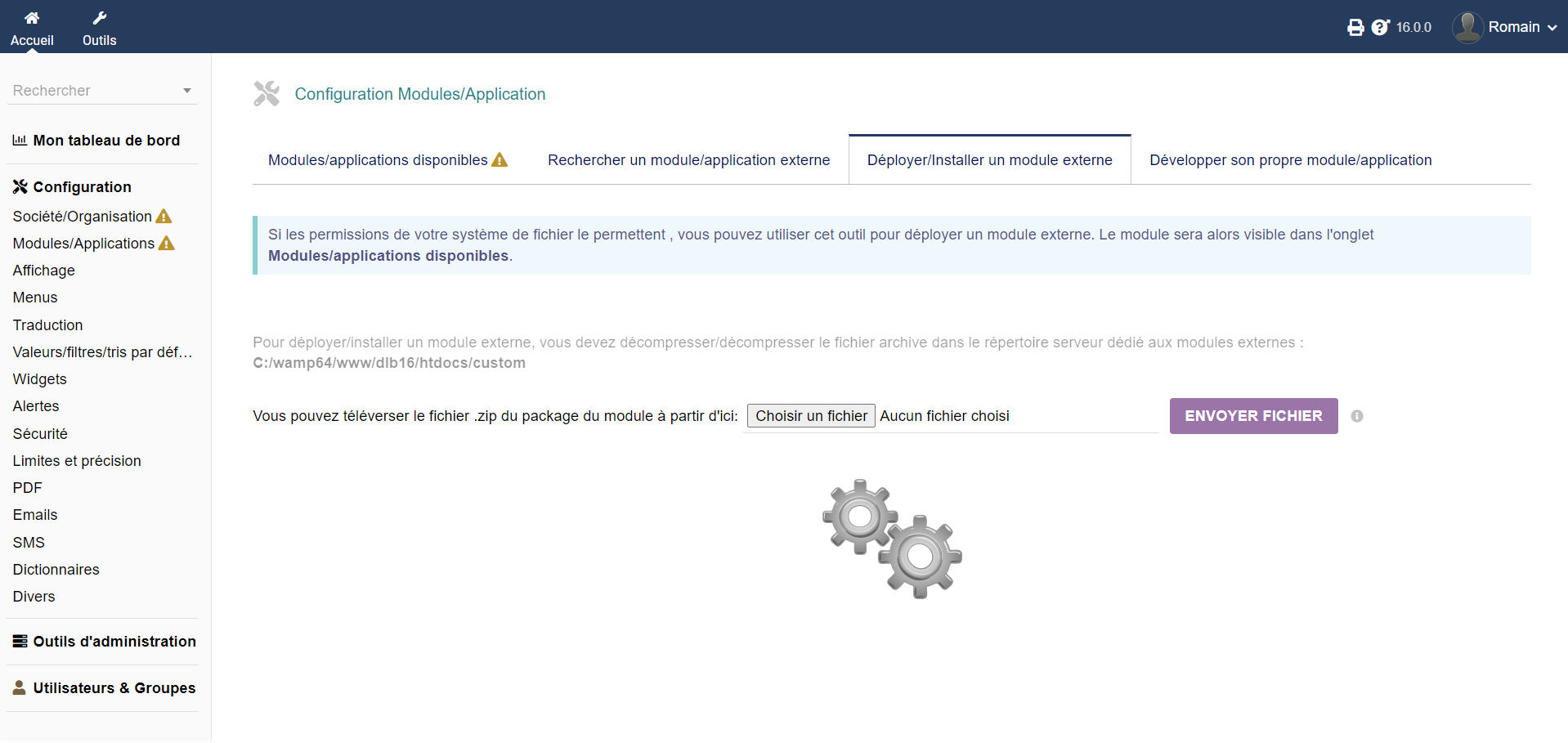
Cliquez sur le bouton Parcourir et parmi vos dossiers, sélectionnez le fichier .zip du module à installer.
Cliquez sur le bouton Envoyer fichier. Un message de bon déroulement s'affiche. Il contient le lien vers la liste des modules pour en effectuer les paramétrages.
Figure 2. Message de bon déroulement de l'installation d'un module additionnel

2. Installer manuellement un module additionnel
Si vous avez accès aux fichiers de Dolibarr, en local ou via un serveur FTP, décompressez l'archive du module dans le dossier htdocs/custom/. La norme veut que les modules additionnels s'installent dans ce dossier. Autrement, l'emplacement du module vous sera indiqué.
Suite à l'activation d'un module, pensez à vérifier les permissions par défaut et à définir les permissions utilisateurs et groupes.
